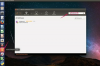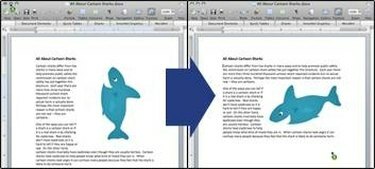
Rotiți sau răsturnați imaginea în MS Word
Imaginile disponibile pentru utilizare în Microsoft Word nu sunt întotdeauna formatate în modul în care autorii au nevoie de ele. În multe cazuri, imaginile trebuie răsturnate sau rotite pentru a transmite sensul adecvat sau pentru a îmbunătăți aspectul general al unui document. Microsoft Word oferă o serie de instrumente simple, dar utile, pe care autorii le pot folosi pentru a face modificările dorite.
Pasul 1
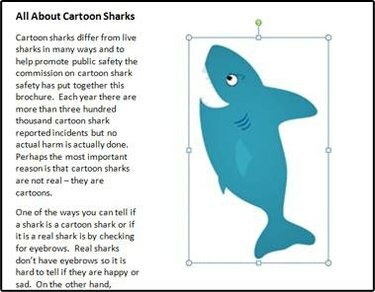
Imaginea 1: Selectarea imaginii
Selectați imaginea care urmează să fie rotită sau răsturnată făcând clic pe ea. O casetă de legare în jurul imaginii, așa cum se arată în Imaginea 1, indică faptul că imaginea a fost selectată corect.
Videoclipul zilei
Pasul 2
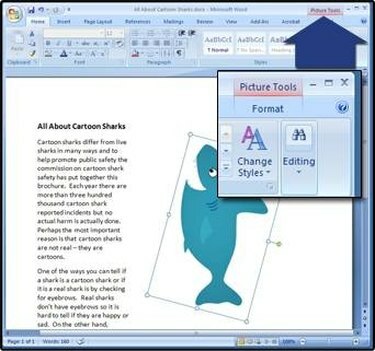
Imaginea 2: fila Instrumente imagine
Găsiți fila din colțul din dreapta sus al ecranului numită „Instrumente pentru imagine”. (Consultați fila evidențiată din imaginea 2.)
Pasul 3

Imaginea 3: butonul de rotire
Faceți clic pe fila „Format” situată direct sub fila „Instrumente pentru imagine” pentru a dezvălui opțiunile de formatare și pentru a identifica butonul de rotire. NOTĂ: Ecranele cu rezoluție mai mare vor afișa eticheta „Rotire” în partea dreaptă a butonului. (Vezi butonul de rotire din imaginea 3.)
Pasul 4
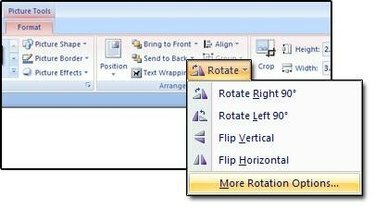
Imaginea 4: Opțiunile de rotație și răsturnare disponibile
Faceți clic pe butonul de rotire așa cum este afișat în imaginea 4 pentru a dezvălui opțiunile disponibile și selectați rotirea sau rotația dorită.
Pasul 5
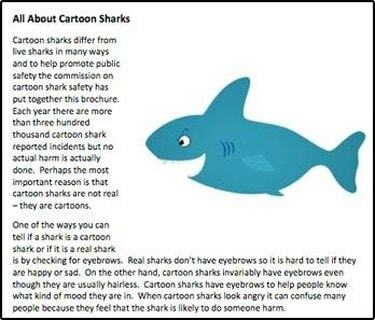
Imaginea 5: Grafic fără cutie de legare
Faceți clic pe orice text de pe ecran pentru a deselecta imaginea și caseta de legare va fi eliminată ca în imaginea 5.
Lucruri de care veți avea nevoie
Microsoft Word 2007 pentru Windows XP sau Vista
Un document Word deschis cu o imagine deja inserată
Bacsis
Imaginile pot fi rotite manual făcând clic pe „Mânerul imaginii”. Mânerul imaginii devine vizibil când se face clic pe o imagine. Este identificat printr-un mic cerc verde care apare în poziția de la ora 12 a unei imagini. Făcând clic și menținând apăsat butonul stâng al mouse-ului în timp ce mișcați mouse-ul la dreapta sau la stânga, vă va permite să rotiți imaginea în poziția dorită. Utilizatorii MAC cu un mouse cu două butoane și utilizatorii PC pot accesa instrumentele de rotație făcând clic pe o imagine cu butonul dreapta al mouse-ului și selectând opțiunea „Format Picture...” din lista de meniu care apare.
Avertizare
Rotirea imaginilor poate duce la reducerea calității și pixelarea.